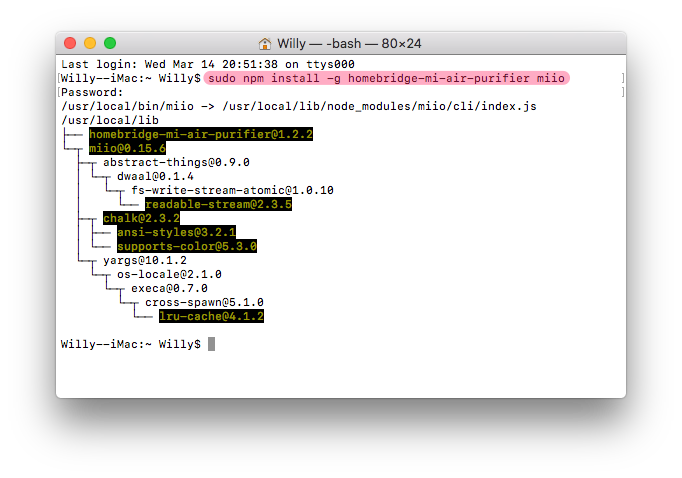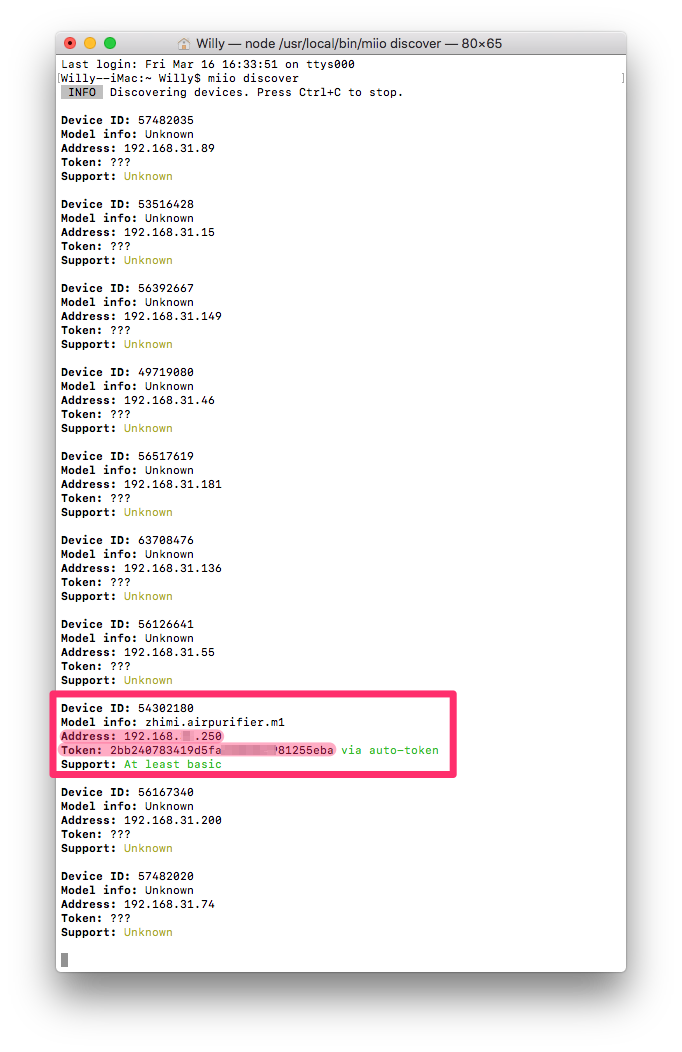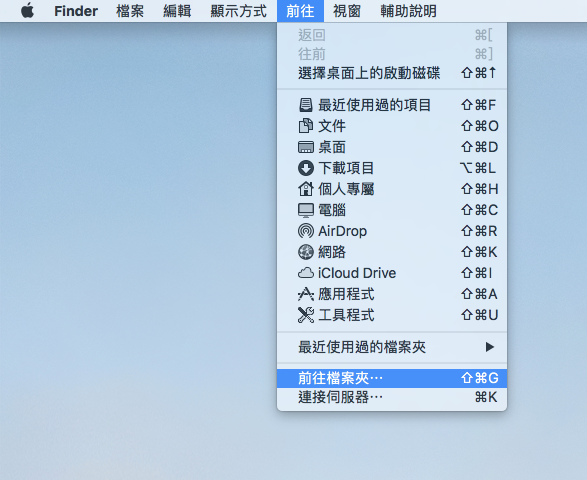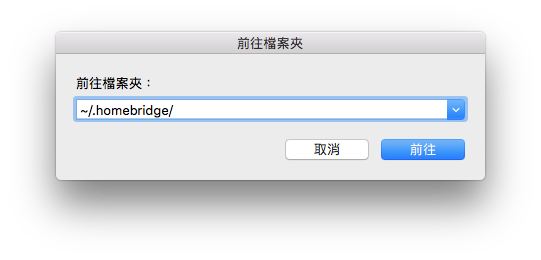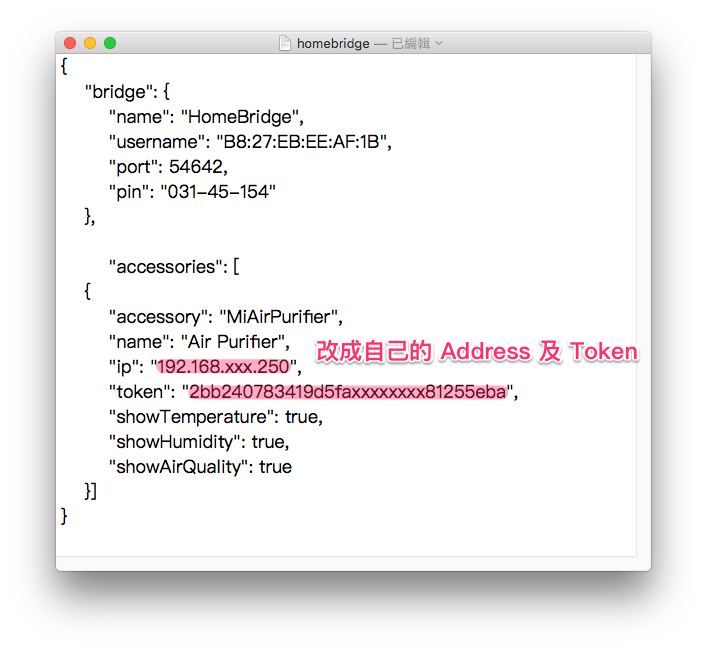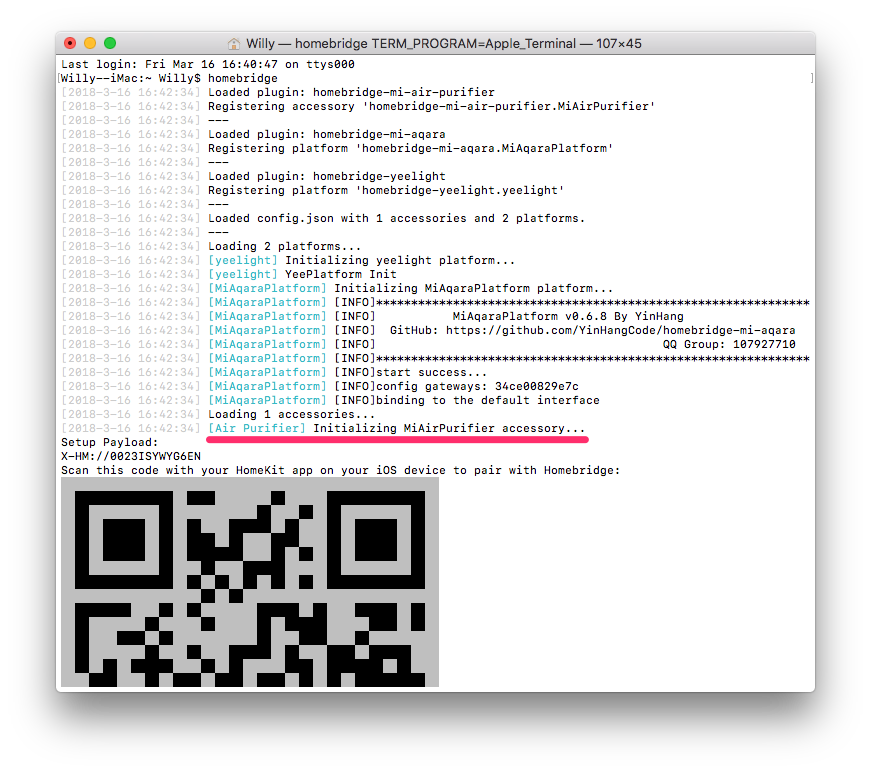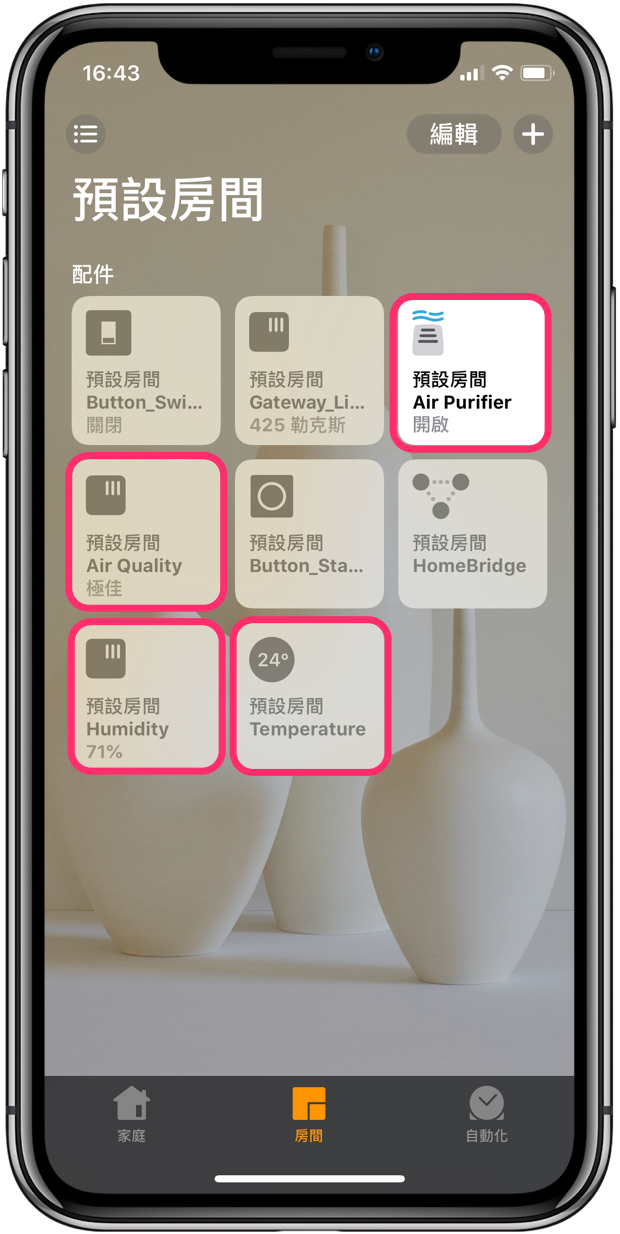米家變身 HomeKit 前三篇已經把一般人最常用的小米檯燈、小米燈泡及小米網關…等都加入了「家庭」App,基本上算是包含了 70% 的米家智慧型裝置,接下來的就要開始加入一些單一的裝置了。
第四篇,就要教各位如何將「 小米空氣淨化器 」加入到「家庭」中!現在,廢話就不多說,讓我們開始吧!
支援設備
- 小米空氣淨化器(MiAirPurifier)
- 小米空氣淨化器 2(MiAirPurifier2)
將 小米空氣淨化器 加入 HomeBridge
跟前兩篇相同,我們還是需要用到「終端機」,不過最困難得部分其實威力都已經研究完了,各位只要跟著一步步操作即可,不用擔心。
Step 1. 安裝 homebridge-mi-air-purifier 插件
請在「應用程式」>「工具程式」>「終端機」輸入以下安裝插件的指令並執行:
sudo npm -g install homebridge-mi-air-purifier miio
Step 2. 取得小米空氣淨化器的相關信息
請先確認準備執行 HomeBridge 的電腦跟小米空氣淨化器是連上相同的 Wi-Fi,接著請繼續在「終端機」輸入指令:
miio discover
就可以看到現在所有連上 HomeBridge 的設備,可以看到 Model info:zhimi.airpurifier.m1 就是小米空氣淨化器,請將下方的 Address 及 Token 記下來。
已此圖為例,就是記下:
- Address:192.168.xxx.250
- Token:2bb240783419d5faxxxxxxxx81255eba
Step 3. 修改 config 文件
記下 Address 及 Token 後,就要將小米空氣淨化器的資訊加入至 config 設定檔。
請依序進入 Finder >「前往」>「前往檔案夾」。
輸入以下路徑:
~/.homebridge/
接著請打開 config.json 檔。
※ 可以使用「文字編輯」app 或是 TextWrangler 等類似的軟體開啟。
這個 config.json 檔裡的內容就是前三篇請各位建立的內容,現在因為安裝了 hombridge-mi-air-purifier 插件,所以需要再增加針對小米空氣淨化器的資訊。
請直接將以下的代碼複製並貼至 config.json,直接接在之前內容之下(記得上面要加個逗號),再把「ip」及「token」修改成 Step 2 記下來「Address」及「Token」即可:
"accessories": [
{
"accessory": "MiAirPurifier",
"name": "Air Purifier",
"ip": "192.168.xxx.250",
"token": "2bb240783419d5faxxxxxxxx81255eba",
"showTemperature": true,
"showHumidity": true,
"showAirQuality": true
}]Step 4. 執從 homebridge
在「應用程式」>「工具程式」>「終端機」中輸入:
homebridge
執行完就可以看到 homebridge 開始運作,下面就會出現 [Air Purifier] 的訊息了。
「家庭」App 設定小米空氣淨化器
接下來請開啟「家庭」app,就可以看到 Air Purifier 已經加入了,還多了空氣品質(Air Quality)、溼度(Humidity)跟溫度(Temperature)。
接來下就一個一個修改成相對應的名稱及位置就好,當然如果想直接用延用預設英文也可以。
結語
在「家庭」App 裡將 小米空氣清淨機 設定好之後,就可以直接在上方的概覽看到氣溫跟濕度摟!
在「家庭」App 的 小米空氣清淨機 裡可以設定以下功能:
- 開/關
- 設定 手動/自動 模式
- 設定 兒童安全鎖
- 顯示 溫度
- 顯示 溼度
- 顯示 空氣品質
接下來我會介紹如何把小米飛利浦智睿燈泡加入 HomeBridge 裡,敬請期待摟~
如果你對這系列的文章有興趣,請記得去 APPLE FANS 蘋果迷粉絲頁按讚並設為搶先看,我寫完新的文章都會第一時間發表在粉絲團。